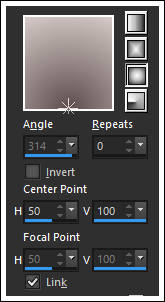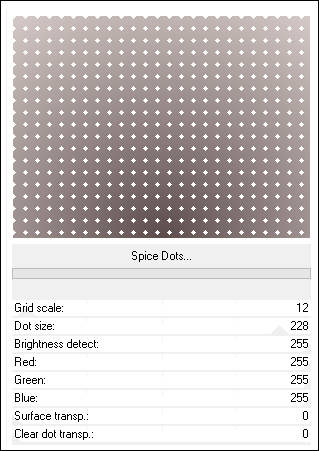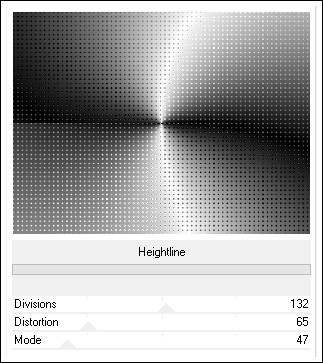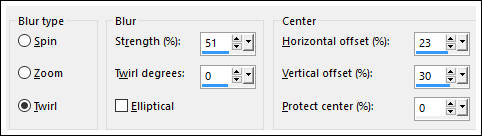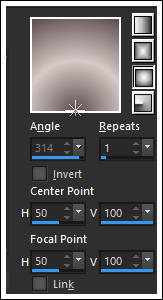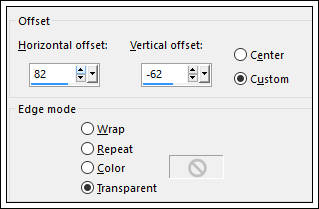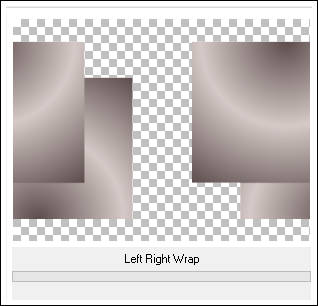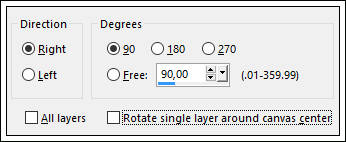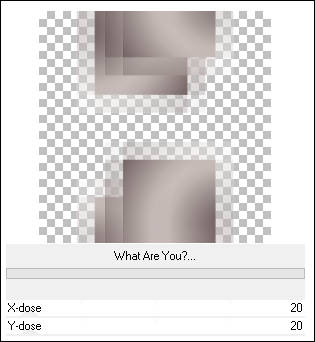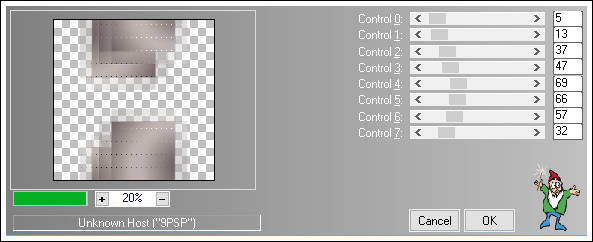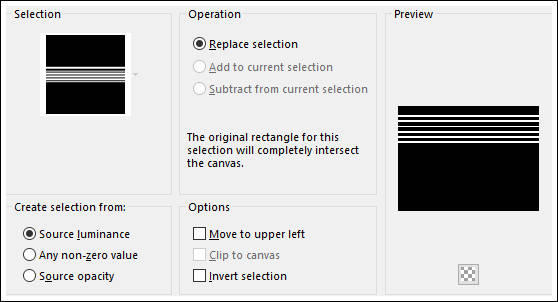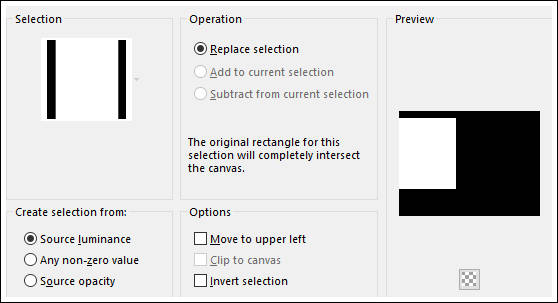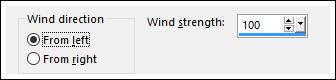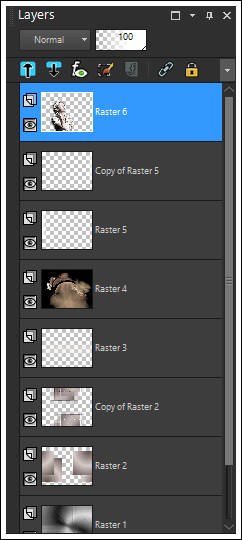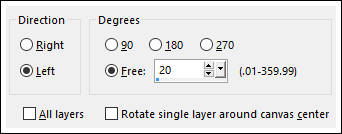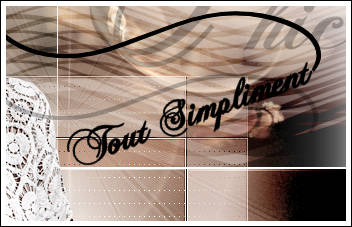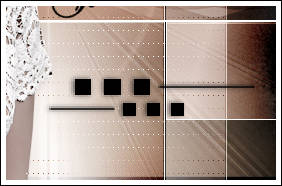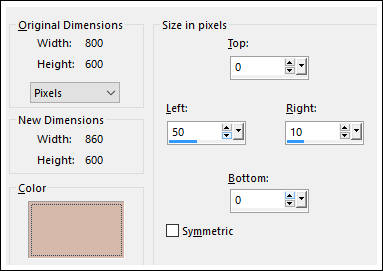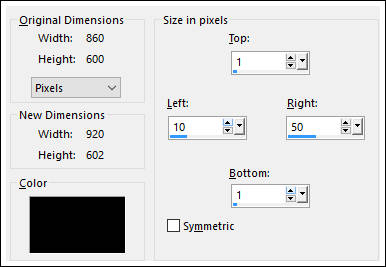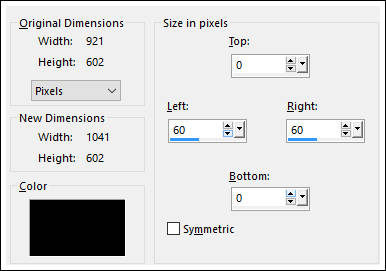CHIC
Tutorial de ©Noisette - Original Aqui
Traduzido no PSP 18, mas pode ser realizado nas versões anteriores!
Materiais Necessários:
O tube utilizado é de GUISMO
Plugins Utilizados:
Unplugged Tools (Spice dots )Filter Factory C ( Heightline )
Simple ( Left Right Wrap )
Toadies ( What Are You )
L en K (L en k's Zitah )
Preparação:
Coloque as Seleções e o Brush nas respectivas pastas do PSP
Abra a fonte e Minimize
Abra os tubes, duplique e feche os originais
01-Primeiro Plano cor #5c4d4c, Segundo Plano cor #d5cac7
Forme um Gradiente estilo <<Sunburst >>
2- Abra uma nova imagem transparente de 800/600 pixels
Preencha com o Gradiente
3- Effects / Plugin Unplugged Tools / Spice Dots
4- Effects / Plugin / Filter Factory C / Heightline
5- Adjust / Blur / Radial Blur
6- Effects / Edge Effects / Enhance
7- Layers / New Raster layer
Preencha com o Gradiente formado das mesmas cores da etapa 1, mas com repeats 1
8- Image / Resize / 80 % (Resize all layers desmarcado)
9- Effects / Image Effects / Offset
10- Layers / Duplicate
Image / Mirror
Image / Flip
11- Layers / Merge / Merge down
Image / Resize / 80 % (Resize all layers desmarcado)
12- Effets / Plugin / Simple / Left Right Wrap
13- Blend Mode / Hard Light
Effects / Edge Effects / Enhance
14- Layers / Duplicate
Image / Free Rotate
Blend Mode / Hard Light
15- Effects / Plugin / Toadies / What are you
16- Effects / Edge Effects / Enhance
17- Effects / Plugin / L en K landksitesofwonders / L en K's Zitah
18- Layers / New Raster Layer
Selections / Load save selection / Load selection from disk: selectionoisette21
19- Preencha a seleção com a cor #ffffff
Selections / Select None
20- Effects / Distortion Effects / Wave
21- Effects / Plugin / Toadies / What are you: 20/20
Objects / Align / Center in Canvas
22- Layers / New Raster Layer
Selections / Select All
23- Abra a imagem <<322775.jpg>>
Copie e Cole como nova layer
Selections / Select None
Blend Mode / Overlay
25- Layers / New Raster Layer
Selections / Load save selection / Load selections from disk: selectionoisette24
26- Preencha a seleção com a cor #ffffff
Selections / Modify / Contract / 2 pixels
Delete no teclado
Selections / Select None
27- Effects / Distortion Effects / Wind
28- Layers / Duplicate
Image / Mirror
29- Abra o tube <<calguisvoilette1511.pspimage>>
Copie e Cole como nova layer
30- Image / Resize / 60 % (Resize all layers desmarcado)
Posicione como segue:
31- Effects / 3D Effects / Drop Shadow: 0/ -13 / 49 / 25,00 / #000000
32- Sua palete de layers :
33- Ferramenta <<Texto>> Fonte <<ChopinScript>>
Escreva com "C" maiúsculo tamanho 100 points, cor do Primeiro e do Segundo Plano # 000000
Depois escreva em minúsculos "hic" e tamanho 36 points.
34- Posicione as letras como segue:
Convert to Raster layer
35- Effects / 3D Effects / Drop Shadow: 62/ -3 / 25 /0,00 / #000000
36- Escreva <<Tout Simplement>> Tam <<14 points>>
Convert to Raster layer
37- Image / Free Rotate
Posicione como segue
38- Layers / New Raster Layer
39- Ferramenta <<Paint Brush>> Tam 230
Primeiro e Segundo Plano Cor #000000
Carimbe o Brush do lado direito
40- Layers / Merge / Merge All
41- Image / Add Borders / Symmetric desmarcado: cor #d7b9ac
42- Image / Add Borders / Symmetric desmarcado: Cor #000000
43- Image / Add Borders / Symmetric desmarcado Cor #d7b9ac
44- Image / Add Borders / Symmetric desmarcado Cor #000000
45- Layers / New Raster LayerAplique novamente o Brush nas mesmas configurações mas mude a <<Rotação>> para 90
46- Assine seu trabalho
47- Salve como jpeg.
Versão com tube de Karine Dre@ms
VOLTAR
©Tutorial Traduzido por Estela Fonseca 10/08/2016.
Obrigada Noisette por me permitir traduzir seu trabalho.